Is féidir le cúlra Blur i ngrianghraif a bheith in eagarthóirí grafaicí speisialaithe gan aon srianta. Ach más gá duit doiléirigh a dhéanamh "ar lámh otharchairr," nach bhfuil sé riachtanach aon bhogearraí breise a shuiteáil, mar is féidir leat seirbhísí ar líne a úsáid.
Gnéithe de sheirbhísí ar líne
Ós rud é nach bogearraí gairmiúla é seo chun obair a dhéanamh le grafaicí, anseo is féidir leat srianta grianghraif éagsúla a fháil. Mar shampla, níor chóir go mbeadh sé níos mó ná aon mhéid. Ní ráthaíonn seirbhís ar líne freisin cúlra cúil ardcháilíochta. Mar sin féin, mura bhfuil aon rud casta sa phictiúr, níor chóir go mbeadh aon fhadhb agat.Is fiú a thuiscint go n-úsáideann tú seirbhísí ar líne a úsáid, ní bheidh tú in ann a fháil ar an Doiléiriú foirfe cúlra cúil, is dóichí go mbíonn an dá sheans sin ba chóir a bheith soiléir. Maidir le próiseáil íomhá ghairmiúil, moltar úsáid a bhaint as bogearraí gairmiúla Adobe Photoshop.
Modh 1: Canbha
Tá an tseirbhís ar líne seo go hiomlán i Rúisis, tá comhéadan simplí agus intuigthe aige. Chomh maith le forluí, is féidir leat géire a chur leis an ngrianghraf, dearadh datha primitive a dhéanamh, chomh maith le huirlisí éagsúla éagsúla a úsáid. Soláthraíonn an suíomh feidhmiúlacht íoctha agus saor in aisce, ach tá an chuid is mó de na gnéithe saor in aisce. Chun Canbha a úsáid, ní mór duit clárú nó logáil isteach trí líonraí sóisialta.
Chun an íomhá a choigeartú, bain úsáid as an teagasc seo:
- Téigh go dtí an suíomh seirbhíse. Gheobhaidh tú tú féin ar an leathanach clárúcháin, gan féidir leat grianghraif a láimhseáil. Ar an dea-uair, déantar an nós imeachta iomlán i gceann cúpla cad a tharlaíonn. San fhoirm is féidir leat an rogha clárúcháin a roghnú - logáil isteach trí chuntais i Google + nó Facebook. Is féidir leat clárú leis an mbealach caighdeánach - trí ríomhphost.
- Tar éis duit ceann de na roghanna a roghnú le haghaidh údaraithe agus líon isteach gach réimse (más ann dóibh), iarrfar ort cén fáth a n-úsáideann tú an tseirbhís seo. Moltar "duit féin" a roghnú nó "don fhoghlaim."
- Aistreofar tú chuig an eagarthóir. I dtosach báire, iarrfaidh an tseirbhís mura bhfuil tú ag iarraidh staidéar a dhéanamh agus a chur ar na bunfheidhmeanna go léir. Is féidir leat aontú nó diúltú.
- Chun dul go dtí an limistéar nua teimpléad a leagan síos, cliceáil ar an lógó Canva sa chúinne uachtarach ar chlé.
- Anois, os comhair "Cruthaigh Dearadh", cliceáil ar an gcnaipe "Bain úsáid as méideanna speisialta".
- Beidh na réimsí le feiceáil nuair a bheidh sé riachtanach méid na híomhá a shocrú i bpicteilíní ar leithead agus airde.
- Chun na toisí íomhá a fháil amach, cliceáil air leis an gcnaipe luiche ceart agus téigh go dtí "Airíonna", agus ansin sa chuid "sonraí".
- Tar éis duit an méid a shonrú agus brúigh isteach, osclóidh cluaisín nua le cúlra bán. Sa roghchlár clé, faigh "mo" mír. Tá cliceáil ar an gcnaipe "Cuir do íomhá féin".
- Sa "Explorer", roghnaigh an grianghraf atá ag teastáil.
- Tar éis é a íoslódáil, faigh é sa chluaisín "Mo" agus tarraing go dtí an spás oibre. Má thóg sé é nach bhfuil sé go hiomlán, ansin sínigh an íomhá le cabhair ó chiorcail ar na coirnéil.
- Anois cliceáil ar an "Scagaire" sa roghchlár barr. Osclóidh fuinneog bheag, agus rochtain a fháil ar na paraiméadair dhoiléirigh, cliceáil ar "Paraiméadair Bhreisithe".
- Ráta an sleamhnán os comhair an "Doiléirigh". Is é an t-aon mhíbhuntáiste amháin agus is mó den tseirbhís seo is dóichí ná an íomhá go léir.
- Chun an toradh a shábháil ar do ríomhaire, cliceáil ar an gcnaipe "íoslódáil".
- Roghnaigh an cineál comhaid agus cliceáil ar "Íoslódáil".
- Sa "Explorer", sonraigh an áit a gcaithfidh tú an comhad a shábháil go díreach.
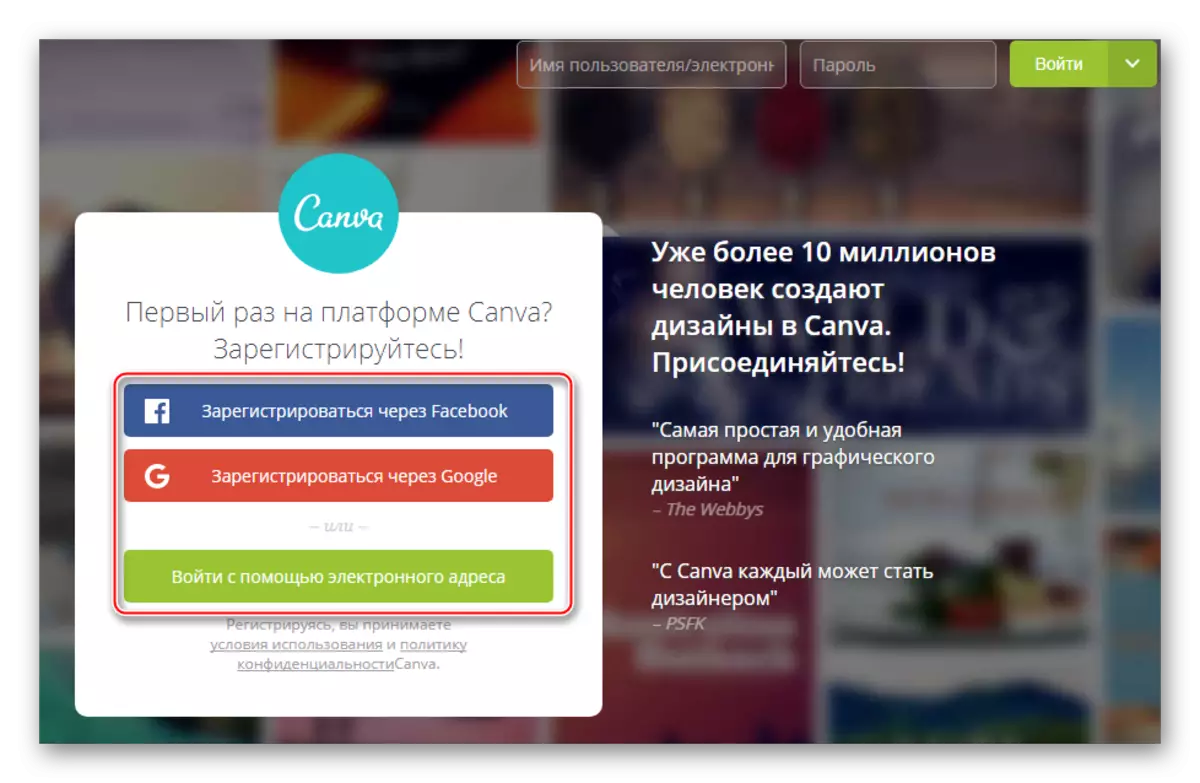

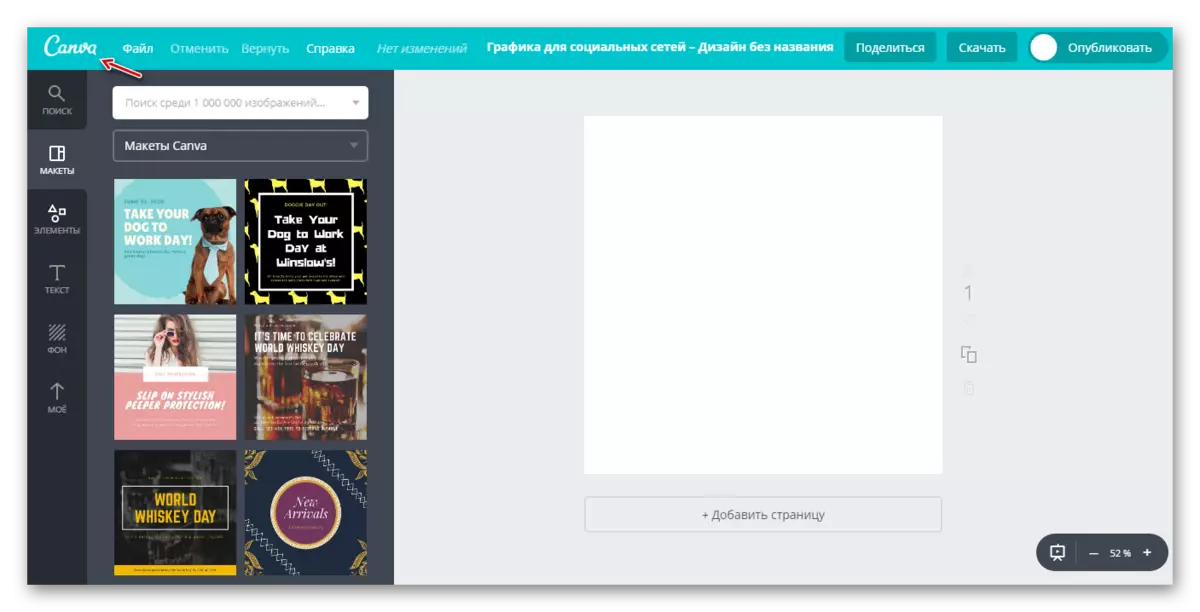
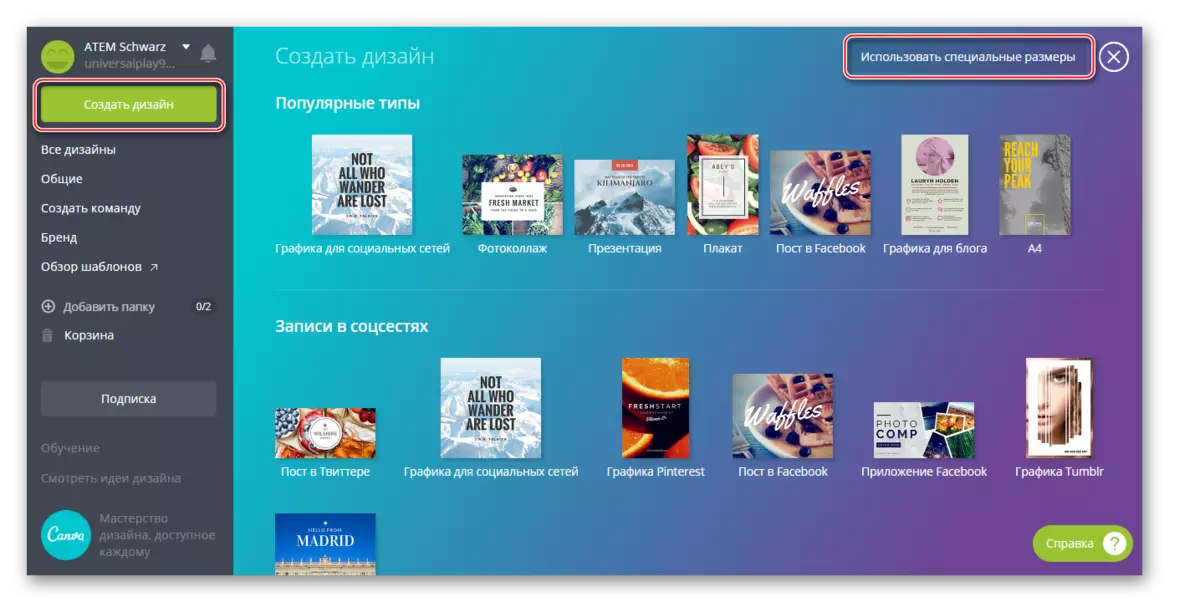
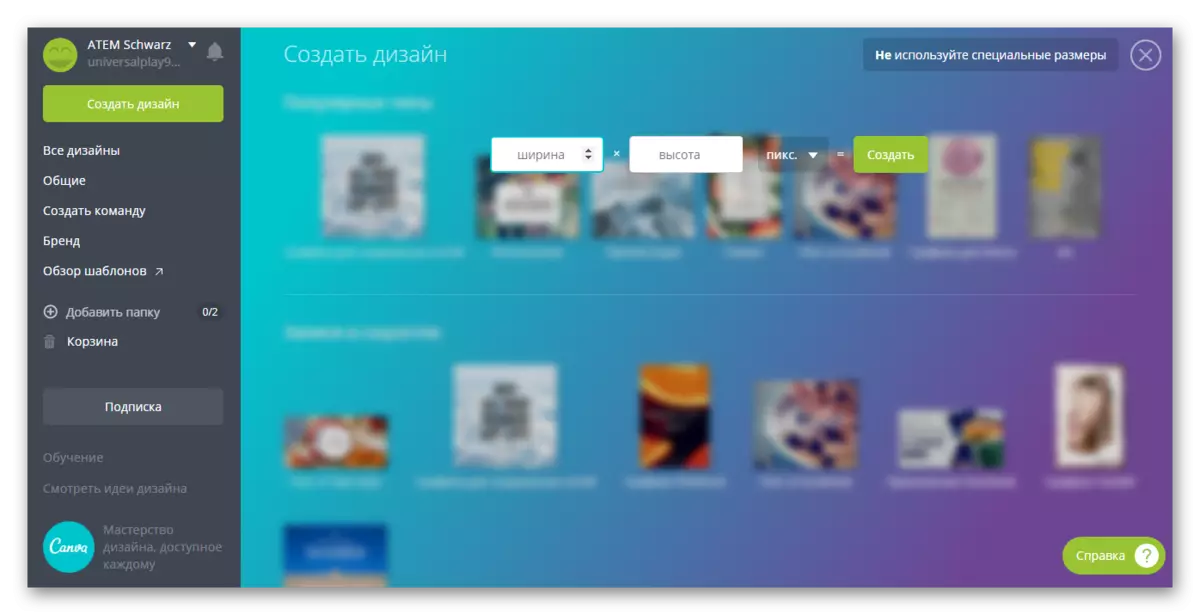
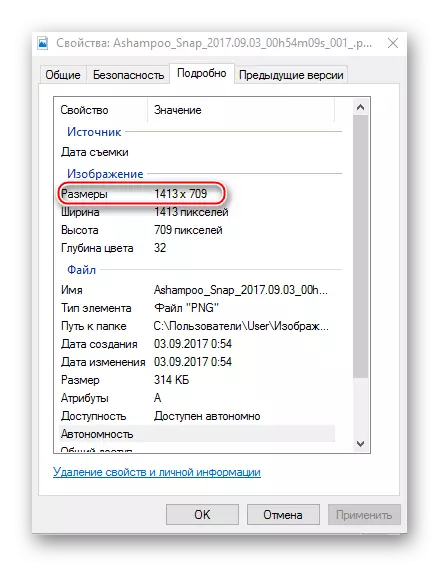


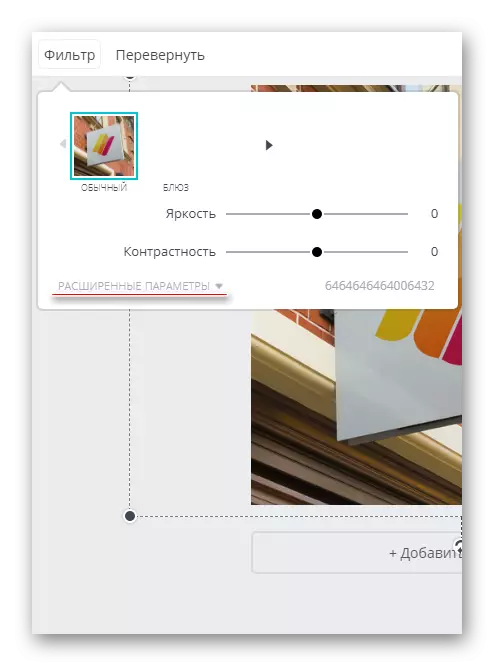

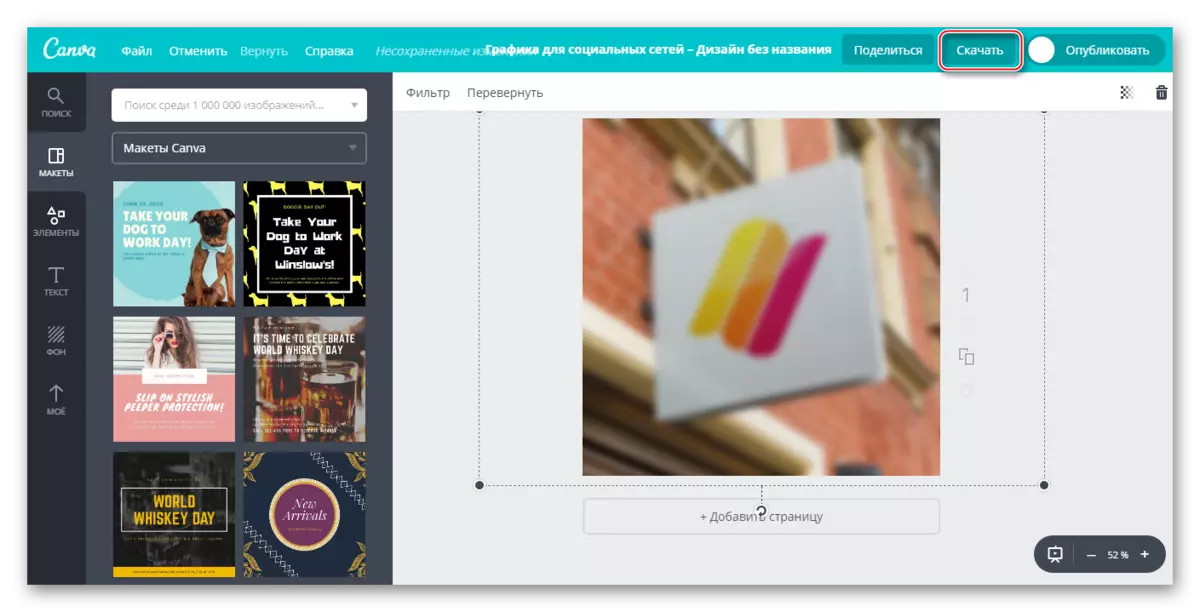
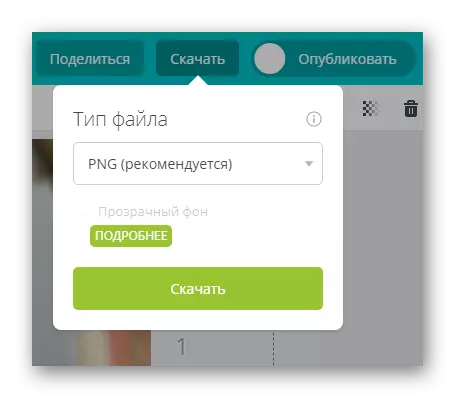
Tá an tseirbhís seo níos oiriúnaí do ghrianghraif go tapa agus a eagarthóireacht ina dhiaidh sin. Mar shampla, ar chúlra an ghrianghraif dhoiléir, cuir téacs nó gné éigin. Sa chás seo, is breá le CanVA go leor úsáideoirí a gcuid leabharlainne saor in aisce agus fairsing d'éifeachtaí éagsúla, clónna, frámaí agus rudaí eile is féidir a chur i bhfeidhm.
Modh 2: Croper
Anseo tá an comhéadan i bhfad níos éasca, ach tá an fheidhmiúlacht níos lú ná sin an tseirbhís roimhe seo. Tá na féidearthachtaí uile an tsuímh seo go hiomlán saor in aisce, agus d'fhonn tosú ag baint úsáide as nach gá duit clárú. Tá próiseáil mhaith agus luchtú íomhá go tapa ag an gcropán fiú le Idirlíon mall. Ní féidir athruithe a fheiceáil ach amháin tar éis cliceáil ar an gcnaipe "iarratas", agus is seirbhís shuntasach lúide é seo.
Breathnaíonn treoracha céim ar chéim le haghaidh grianghraf blurring ar an acmhainn seo mar seo:
- Téigh go dtí an suíomh seirbhíse. Tairgfear duit an comhad a íoslódáil chun an obair a thosú. Cliceáil "Comhaid" go sa roghchlár barr ar chlé.
- Roghnaigh "Íoslódáil Ó Diosca". Osclóidh "Explorer", áit a gcaithfidh tú grianghraf a roghnú le haghaidh próiseála. Is féidir an grianghraf inmhianaithe a tharraingt isteach i limistéar oibre an tsuímh gan an chéad chéim a dhéanamh (ar an drochuair ní oibríonn sé i gcónaí). Plus, is féidir leat do chuid grianghraf a íoslódáil ó Vkontakte, ach in ionad "íoslódáil ón diosca" cliceáil ar "íoslódáil ó vkontakte albam".
- Tar éis duit an comhad a roghnú, cliceáil ar an gcnaipe "Íoslódáil".
- Chun na pictiúir a chur in eagar, luch thar an luch "oibríochtaí", atá sa roghchlár barr. Is cosúil roghchlár anuas, nuair is gá duit a hover an cúrsóir go dtí na "éifeachtaí". Beartaíonn "Blur" ann.
- Ba chóir go mbeadh an rádala le feiceáil ag barr an scáileáin. Bog é chun pictiúr a dhéanamh níos soiléire nó níos doiléir.
- Nuair a chríochnaíonn tú le eagarthóireacht, hover an luch thar an gcomhad. Sa roghchlár anuas, roghnaigh "Sábháil go Diosca".
- Osclóidh fuinneog an áit a dtairgtear roghanna íoslódála duit. Roghnú duine acu, is féidir leat an toradh a íoslódáil le híomhá nó le cartlann amháin. An ceann deireanach a bhaineann leis an ócáid go bhfuil roinnt pictiúr próiseáilte agat.
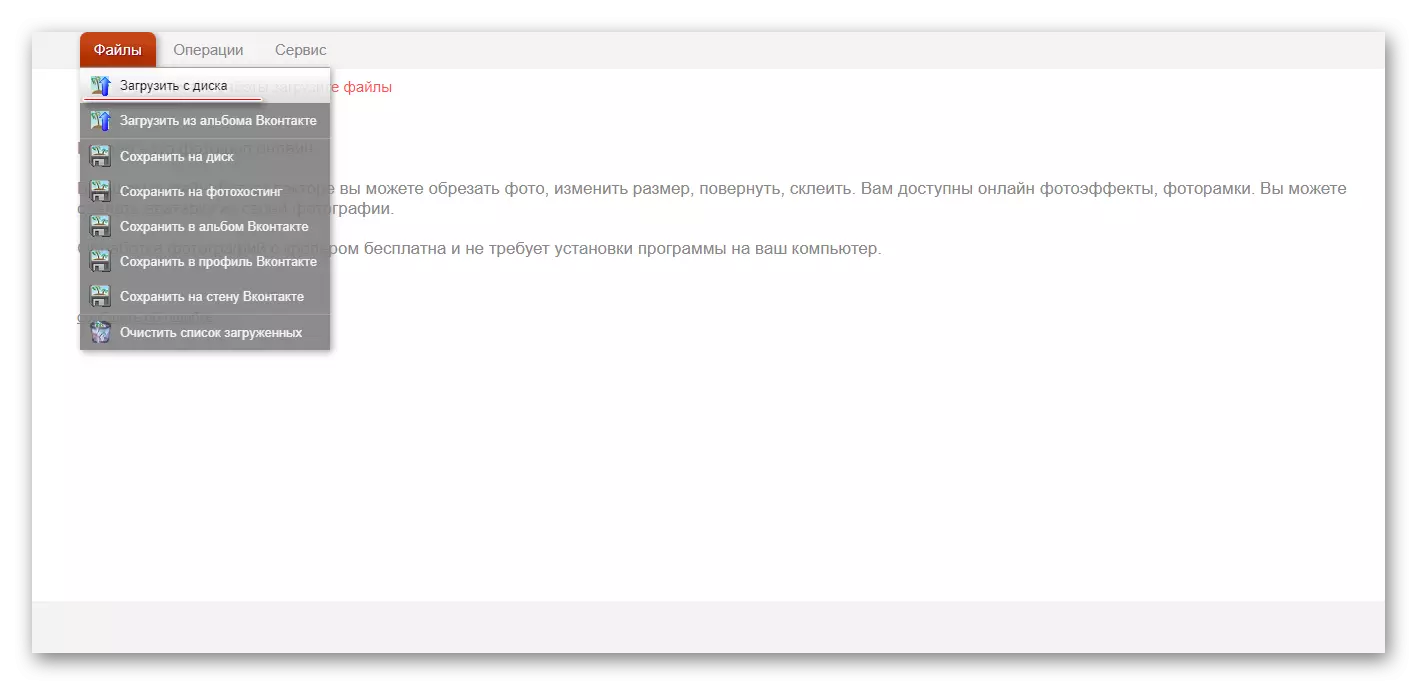
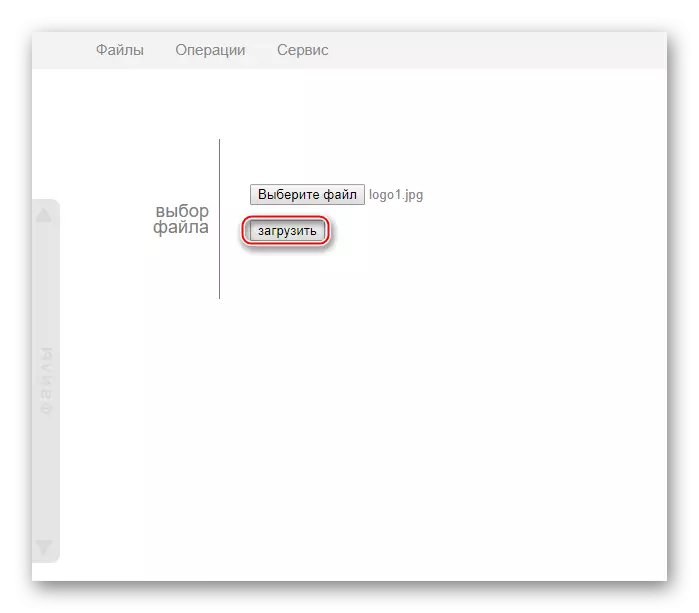
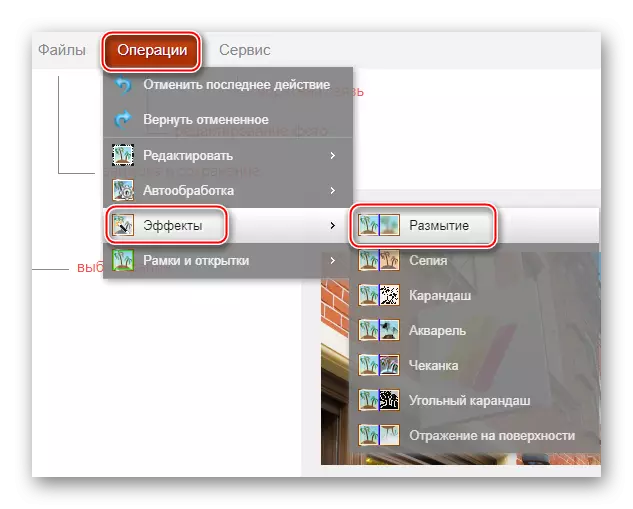
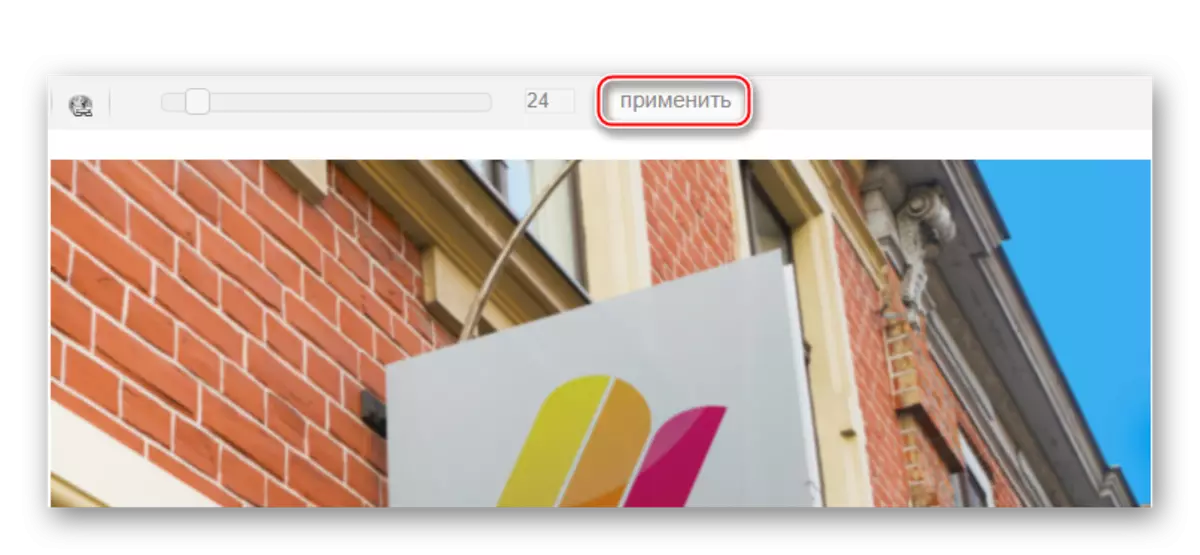

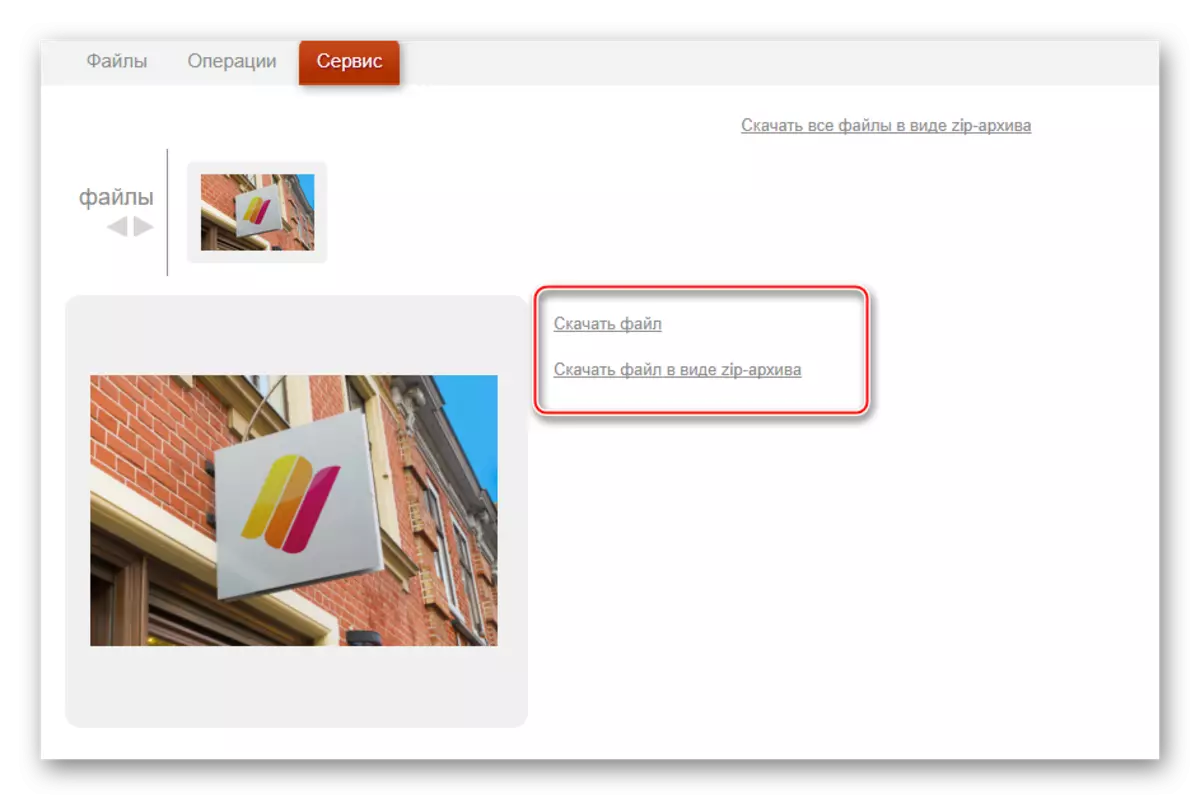
Réidh!
Modh 3: Photoshop Ar Líne
Sa chás seo, b'fhéidir go mbeidh ort go leor cúlra ar ais ardchaighdeáin a dhéanamh sa ghrianghraf i mód ar líne. Mar sin féin, beidh sé beagán níos deacra a bheith ag obair in eagarthóir den sórt sin ná i Photoshop, mar gheall ar easpa uirlisí leithdháilte, chomh maith le lags an eagarthóir le Idirlíon lag. Dá bhrí sin, níl an acmhainn seo oiriúnach do ghrianghrafadóireacht ghairmiúil agus d'úsáideoirí gan gnáth-nasc.
Tá an tseirbhís aistrithe go hiomlán go Rúisis agus i gcomparáid le leagan PC leagan Photoshop comhéadan simplí go leor, a bhuíochas sin a bhfuil níos éasca le húsáideoirí a bheith ag obair ann. Tá na feidhmeanna go léir saor in aisce agus níl aon chlárú ag teastáil le haghaidh oibre.
Breathnaíonn treoracha úsáide mar seo:
- Nascleanúint a dhéanamh chuig suíomh gréasáin oifigiúil an Eagarthóra. Roghnaigh nó "Uaslódáil grianghraf ó ríomhaire", nó "Íomhánna URL Oscailte".
- Sa chéad chás, beidh ort an pictiúr atá ag teastáil a roghnú sa "Explorer", agus sa dara ceann ach cuir isteach nasc díreach leis an íomhá. Mar shampla, is féidir leat grianghraif a uaslódáil go tapa ó líonraí sóisialta gan iad a shábháil ar ríomhaire.
- Beidh an patrún luchtaithe ionadaíocht ag ciseal amháin. Is féidir breathnú ar gach sraith de spás oibre ar thaobh na láimhe deise den scáileán sa rannóg "sraitheanna". Déan cóip den chiseal le patrún - mar gheall air seo ní gá duit ach an príomhcheangal CTRL + J a bhrú. Ar an dea-uair, sa leagan ar líne de Photoshop, cuid de na heochracha te ón gclár bunaidh.
- Sna "sraitheanna", féach go bhfuil an ciseal cóipeáilte aibhsithe.
- Anois is féidir leat dul ar aghaidh le tuilleadh oibre. Ag baint úsáide as na huirlisí leithdháilte, beidh ort aird a tharraingt ar an gcúlra, ag fágáil na rudaí sin nach bhfuil tú ag dul a chailleann, neamhtháirgthe. Tá na huirlisí leithdháilte an-bheag ann, mar sin beidh sé deacair aird a tharraingt ar na heilimintí casta. Má tá an cúlra thart ar raon datha amháin, ansin tá an uirlis "draíochta wand" oiriúnach dá leithdháileadh.
- Aibhsigh an cúlra. Ag brath ar an uirlis a roghnaíodh, tarlóidh an próiseas seo go difriúil. Leithdháilfidh "Wand Draíocht" an réad iomlán nó cuid mhór de, más dath amháin é. Ceadaíonn an uirlis a dtugtar "buaicphointe" duit é a dhéanamh i bhfoirm cearnógach / dronuilleog nó ciorcail / ubhchruthach. Le cabhair ó lasso, is gá cur síos a dhéanamh ar an réad ionas go mbeidh an rogha le feiceáil. Uaireanta bíonn sé níos éasca aird a tharraingt ar an réad, ach sa teagasc seo breathnóidh sé ar conas oibriú le cúlra roghnaithe.
- Gan leithdháiltí a bhaint, cliceáil ar an mír "scagairí", atá sa roghchlár barr. Ón roghchlár anuas, roghnaigh "Doiléirigh i nGauss."
- Bog an sleamhnán chun doiléirigh níos déine nó níos lú a dhéanamh.
- Tá an cúlra blurred, ach má tá na haistrithe idir príomhghnéithe an phictiúir agus an cúlra ró-ghéar, is féidir iad a smoothed beagán leis an "Blur" uirlis. Roghnaigh an uirlis seo agus caith ach iad a chaitheamh ag imill na n-eilimintí ina bhfuil trasdul ró-ghéar.
- Is féidir leat an post críochnaithe a shábháil trí chliceáil ar an gcomhad, agus ansin go "Save".
- Osclóidh an fhuinneog Sábháil Socruithe, áit ar féidir leat ainm, formáid agus cáilíocht a shonrú.
- Cliceáil ar "tá", ina dhiaidh sin osclóidh an "Explorer", áit a gcaithfidh tú an fillteán a shonrú inar mian leat do chuid oibre a choinneáil.


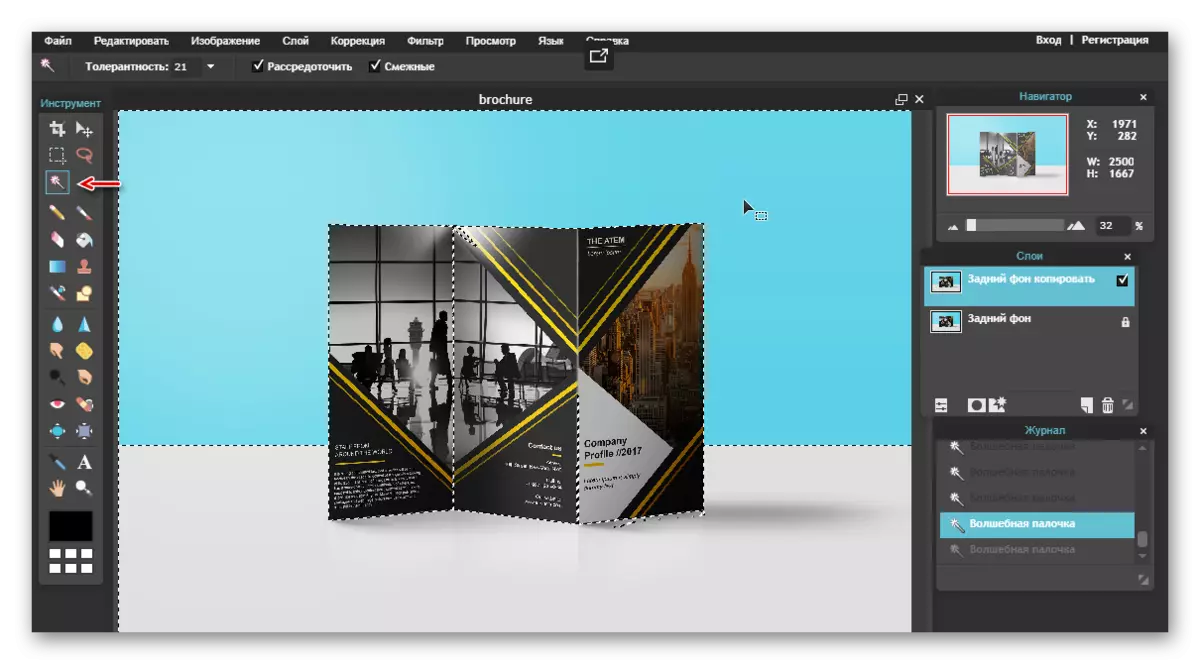
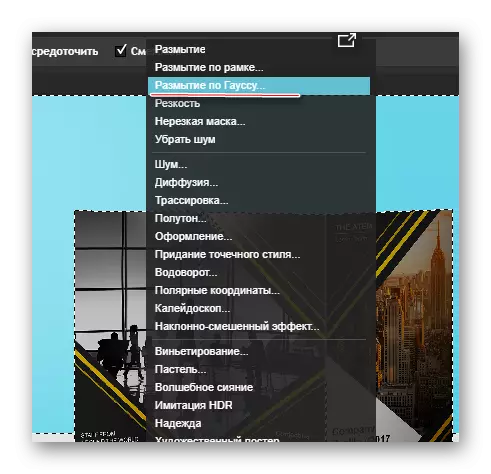
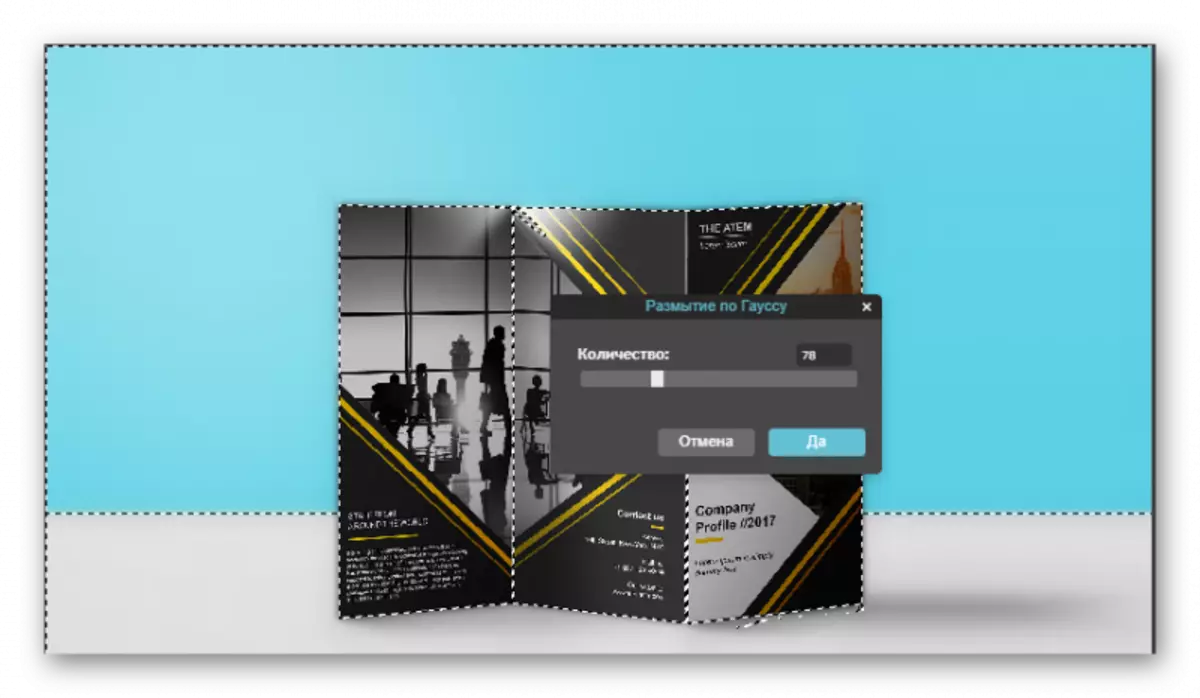

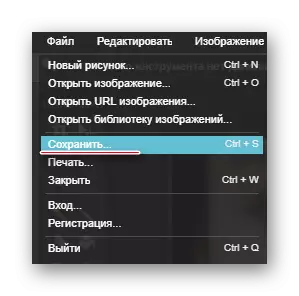

Modh 4: SoftFocus
Tá an tseirbhís deiridh ar líne ónár n-athbhreithniú suntasach sa mhéid is go ligeann sé duit an cúlra a ní i ngrianghraif go hiomlán i mód uathoibríoch, agus tógfaidh an próiseas comhshó ar fad cúpla soicind.
Is é an lúide go bhfuil an toradh ar an cúlra blurring an cúlra ag brath ar tú, toisc nach bhfuil aon socruithe sa tseirbhís ar líne.
- Téigh go dtí an leathanach seirbhíse softfocus ar líne don nasc seo. Chun tús a chur le hobair, cliceáil ar an nasc Uaslódáil Oidhreacht.
- Cliceáil an cnaipe "Roghnaigh Comhad". Beidh an Windows Explorer le feiceáil ar an scáileán, ina mbeidh ort grianghraf a roghnú a mbeidh an fheidhm dhoiléirithe cúlra i bhfeidhm ina leith. Chun an próiseas a thosú, cliceáil ar an gcnaipe "Seol".
- Tógfaidh próiseáil íomhánna cúpla nóiméad, agus ina dhiaidh sin beidh dhá leagan de ghrianghraif le feiceáil ar an scáileán: sula gcuireann tú athruithe agus, faoi seach, tar éis. Is féidir a fheiceáil gur thosaigh an dara leagan den íomhá a bheith acu cúlra níos blurred, ach ina theannta sin, cuirtear éifeacht éadrom éadrom i bhfeidhm anseo, ar ndóigh adorns an cárta grianghraf.
Chun an toradh a eascraíonn as a shábháil, cliceáil ar an gcnaipe Íoslódála Íomhá. Réidh!
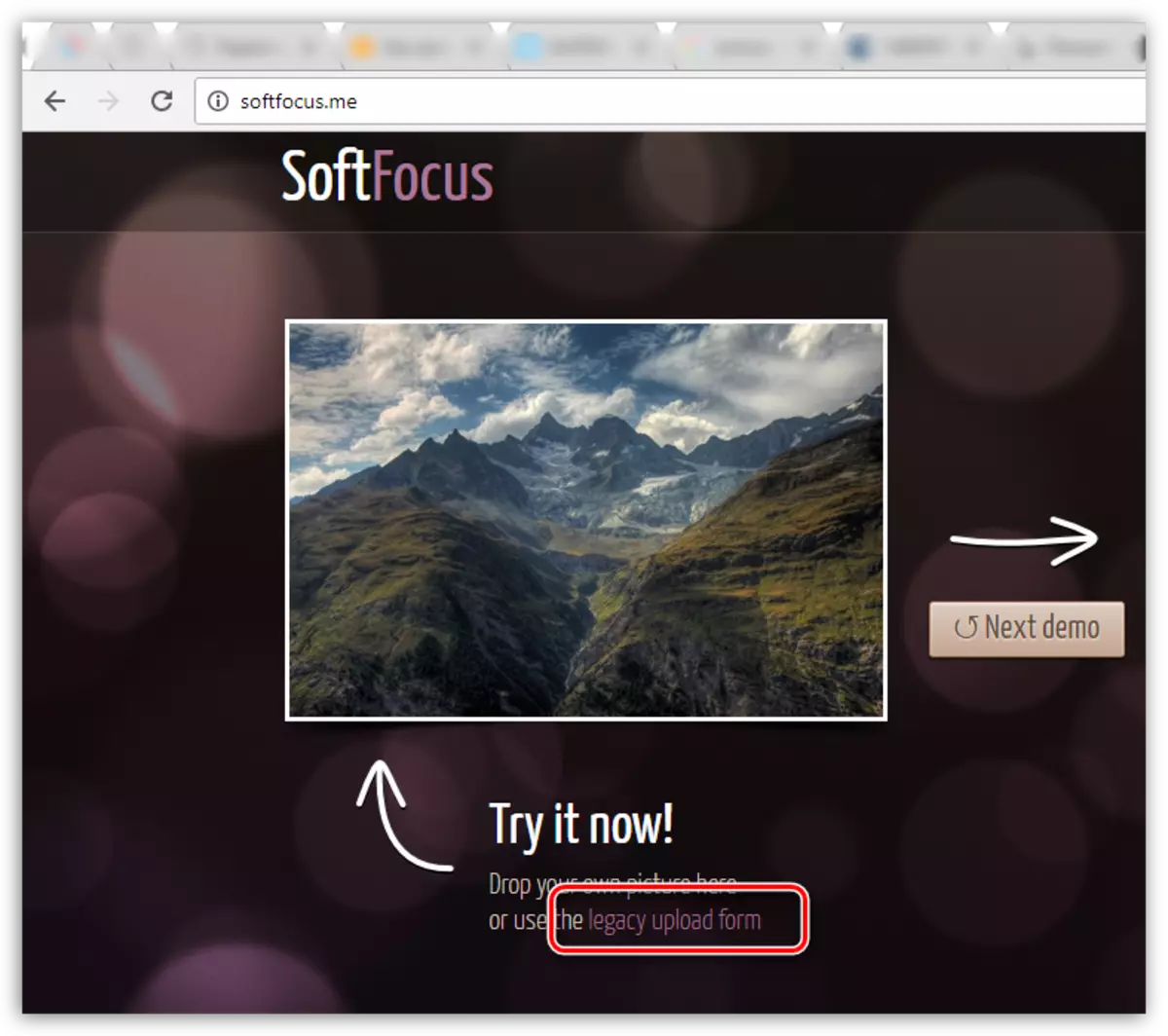
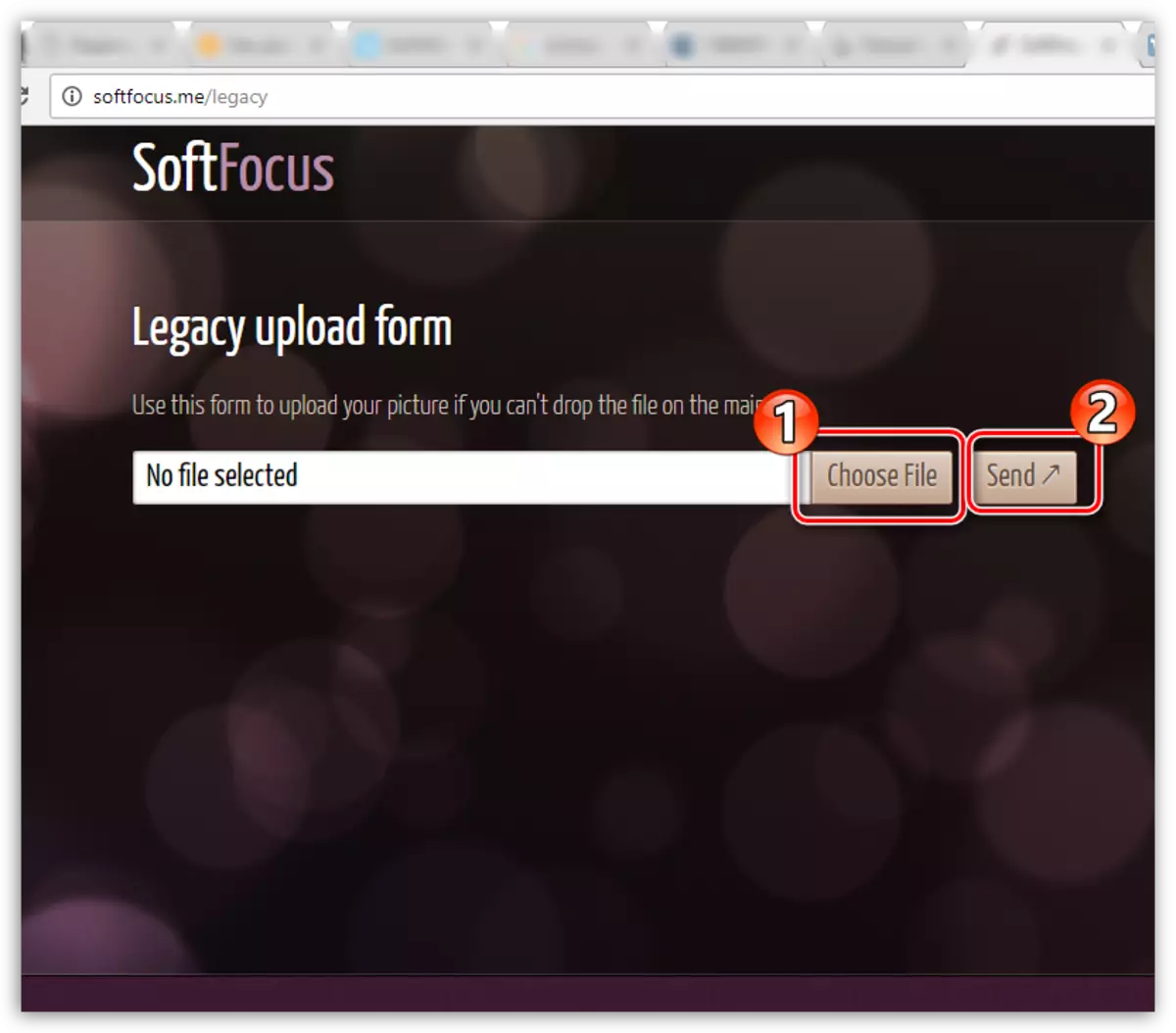
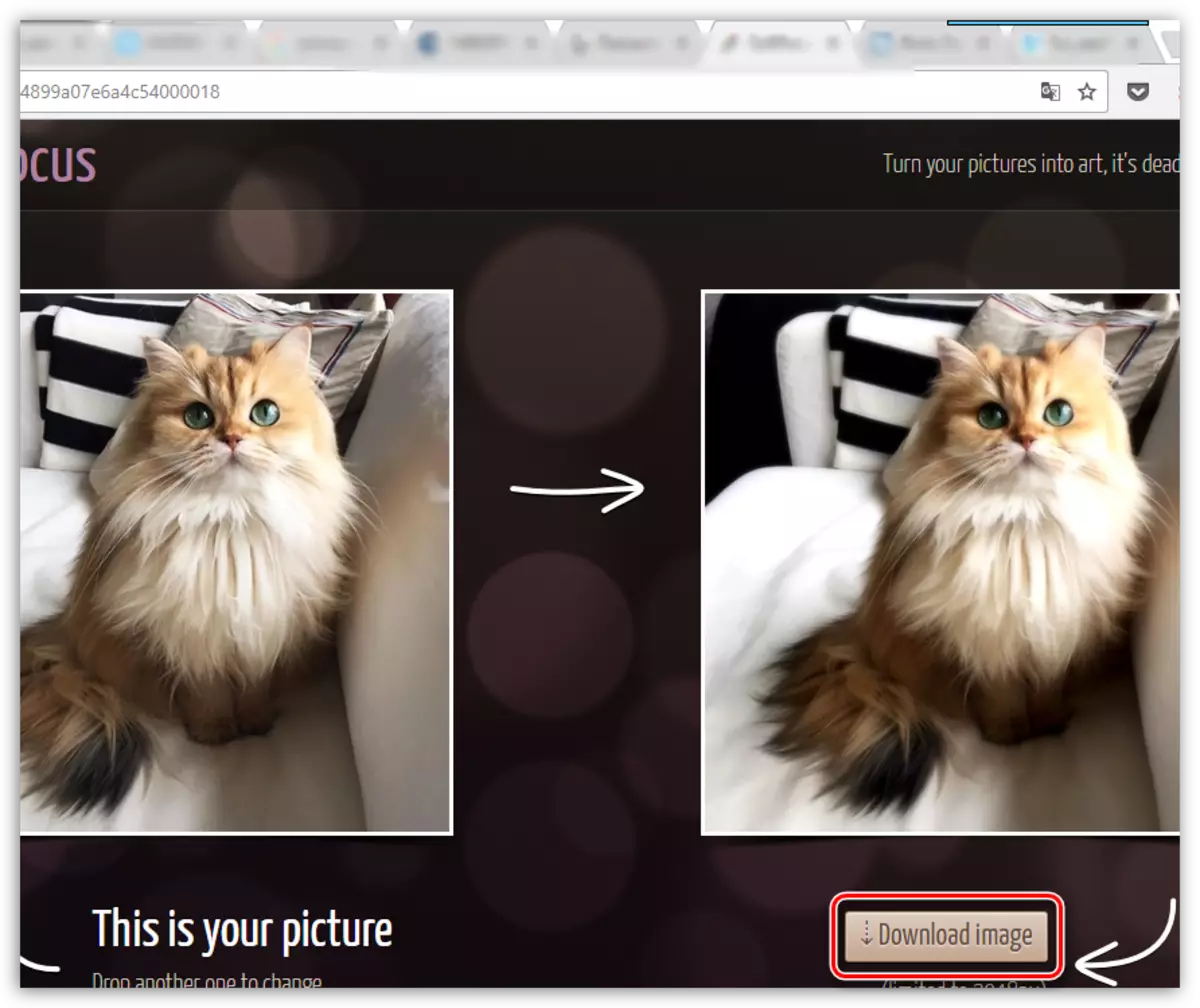
Ní hé na seirbhísí a thugtar san Airteagal seo an t-aon eagarthóirí ar líne a dhéanamh ar an éifeacht a bhíonn ag doiléireacht, ach tá an-tóir orthu, compordach agus sábháilte.
